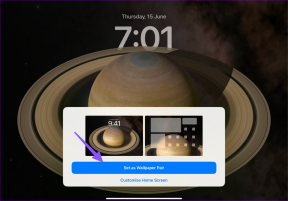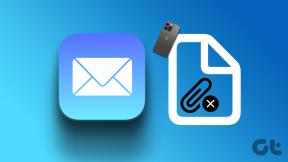Як очистити кеш в Opera і Opera GX
Різне / / June 20, 2023
Opera та Opera GX є популярними багатофункціональними браузерами, які покращують ваші враження від перегляду. Однак, як і будь-який інший браузер, Opera зберігає кеш-файли для швидшого завантаження вмісту та покращення досвіду перегляду. Але коли ці файли накопичуються з часом, вони перешкоджають належній роботі браузерів. Ось як очистити кеш в Opera та Opera GX.
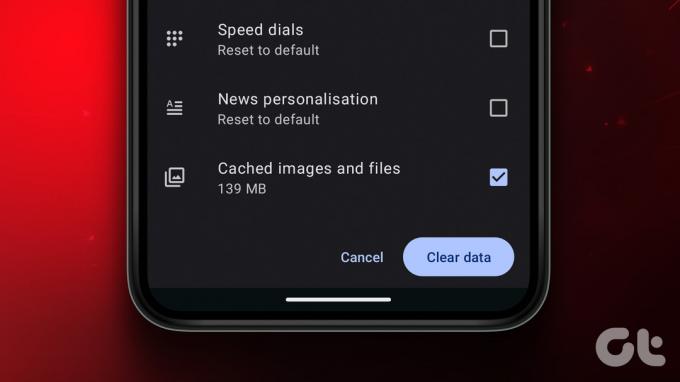
Кеш — це тимчасові файли, які допомагають скоротити час завантаження під час перегляду. Однак вони сумно відомі тим, що викликають проблеми. На щастя, кроки для очищення кешу в браузері Opera або Opera GX досить прості. Крім того, ці файли не є необхідними та автоматично створюються браузером.
Якщо ви все ще не впевнені, ось ще кілька причин регулярно очищати кеш браузера.
Чому потрібно очистити кеш браузера Opera
Ми всі переглядаємо Інтернет щодня, і ви, можливо, помітили, що деякі веб-сайти, особливо ті, які ви часто відвідуєте, завантажуються швидше, ніж інші. Це частково тому, що ваш браузер зберігає тимчасові файли Інтернету, які називаються кеш-пам’яттю.
Однак не все бездоганне, оскільки кеш-файли мають деякі недоліки, які впливають на ваш досвід перегляду та конфіденційність. Ось кілька причин, чому їх варто очистити:

- Покращена продуктивність: з часом кеш буде накопичувати застарілі або непотрібні файли, що вплине на продуктивність браузера. Отже, коли ви очищаєте кеш браузера Opera або Opera GX, це допоможе браузеру оновити кеш і покращити його продуктивність.
- Захист конфіденційності: файли кешу можуть містити певну конфіденційну інформацію, зокрема облікові дані для входу, історію веб-перегляду та особисті дані. Якщо ви користуєтеся комп’ютером спільного доступу або користуєтеся загальнодоступним пристроєм, видалення історії пошуку Opera разом із кеш-пам’яттю та файлами cookie забезпечить захист ваших даних від хакерів і трекерів.
- Вирішення проблем із веб-сайтом: іноді веб-сайти можуть не завантажуватися належним чином або відображати застарілий вміст через проблеми з кешованими файлами. Очищення кешу змушує ваш браузер оновлювати файли кешу, потенційно вирішуючи будь-які проблеми з відображенням або функціональністю, які можуть виникнути.
- Доступ до оновленого вмісту: веб-сайти часто оновлюють свій вміст, включаючи зміни в дизайні, нові функції або виправлення помилок. Якщо ваш браузер зберіг у кеші старіші версії цих файлів, ви можете не бачити останніх оновлень. Очищаючи кеш, ви гарантуєте, що переглядаєте найновішу версію веб-сайту, забезпечуючи найкращу взаємодію з користувачем.
Важливо зазначити, що повне очищення кешу призведе до очищення облікових даних і, таким чином, виходу з веб-сайтів. Вам потрібно буде повторно ввести їх під час першого входу.
Видалити історію пошуку в Opera або Opera GX
Найпростіший спосіб очистити кеш браузера Opera, файли cookie та всі подібні дані:
Примітка: Перевірте, що ви видаляєте, щоб не втратити важливі дані.
Крок 1: Відкрийте браузер Opera і натисніть Ctrl + H, щоб відкрити сторінку історії.
Крок 2: Натисніть «Очистити дані веб-перегляду» у верхньому правому куті.
Ви також можете відкрити сторінку історії в меню «Налаштування» > «Конфіденційність і безпека» > «Очистити дані веб-перегляду».

крок 3: Виберіть те, що ви хочете видалити, разом із діапазоном часу.
Порада: Щоб отримати розширений контроль над даними, які потрібно очистити, натисніть «Додатково» та виберіть потрібні дані.
крок 4: Після внесення всіх необхідних змін натисніть Очистити дані.

Видалити файли cookie в Opera на ПК
Окрім очищення кешу, ви можете виконати ці кроки, якщо вам потрібно лише очистити файли cookie, щоб зупинити трекери в Opera або Opera GX. Крім того, ви можете вибрати файли cookie перед очищенням історії браузера.
Крок 1: Відкрийте браузер Opera або Opera GX на своєму ПК.
Крок 2: Натисніть значок налаштувань на бічній панелі.

крок 3: Натисніть «Конфіденційність і безпека» на бічній панелі та виберіть «Файли cookie та інші дані сайтів».

крок 4: Виберіть «Переглянути всі дані сайту та дозволи».

крок 5: Натисніть «Очистити всі дані».

Крок 6: Далі натисніть «Очистити», щоб підтвердити видалення.
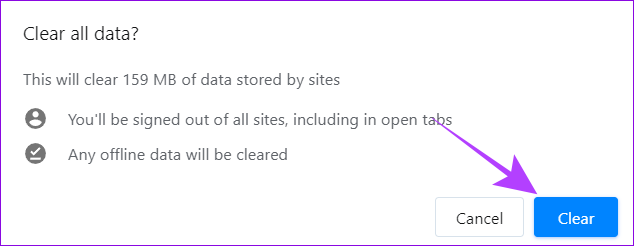
Ви також можете перемкнути опцію «Очистити файли cookie та дані сайту, коли ви виходите з Opera», що, як ви можете здогадатися, очистить файли cookie в Opera або Opera GX, коли ви вийдете з браузера.
Очистити файли cookie певного веб-сайту в Opera або Opera Gx
Якщо ви не зацікавлені у видаленні файлів cookie та даних усіх веб-сайтів, які ви відвідуєте в Opera, і хочете діяти лише з певним набором веб-сайтів, виконайте такі дії:
Крок 1: Відкрийте Opera або Opera GX і натисніть значок налаштувань на бічній панелі.

Крок 2: Виберіть «Конфіденційність і безпека» та натисніть «Файли cookie та інші дані сайтів».

крок 3: Натисніть «Переглянути всі дані сайту та дозволи».

крок 4: Тепер натисніть кнопку кошика поруч із сайтом, з якого потрібно очистити файли cookie.
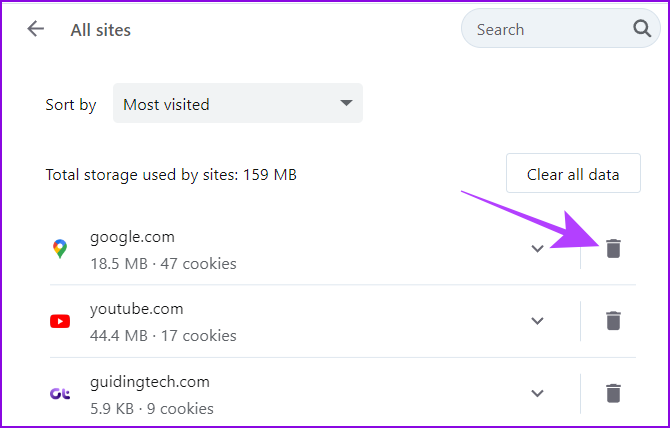
крок 5: Виберіть Очистити для підтвердження
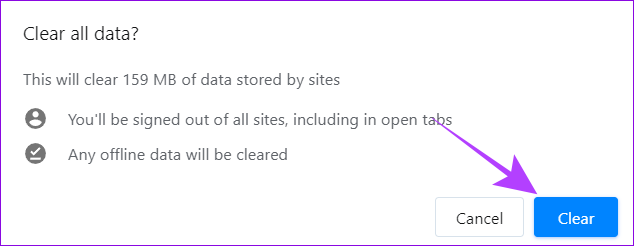
Opera також пропонує очистити певний набір файлів cookie, пов’язаних із веб-сайтом. Для цього натисніть стрілку вниз поруч із веб-сайтом і натисніть кнопку кошика, а потім натисніть Очистити для підтвердження.
Очистити кеш в Opera або Opera GX для Android і iPhone
Opera та Opera GX також є популярними веб-браузерами серед користувачів смартфонів. Як і його побратими на ПК, мобільні варіанти стикаються з проблемами продуктивності через розвантаження кешу та трекери, які відстежують вашу веб-діяльність через файли cookie. Ось як ви можете позбутися їх на пристроях iOS і Android.
Спосіб 1: видаліть кеш із налаштувань Opera на iOS та Android
Крок 1: Відкрийте Opera або Opera GX на своєму смартфоні.
Примітка: У Opera GX вам потрібно торкнутися логотипа Opera.
Крок 2: Торкніться свого профілю та виберіть налаштування.
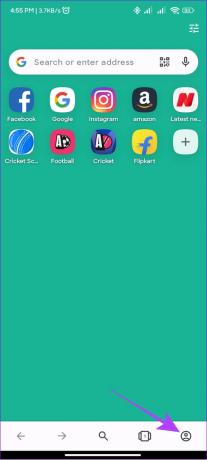

крок 3: Торкніться «Конфіденційність і безпека» та виберіть Очистити дані.
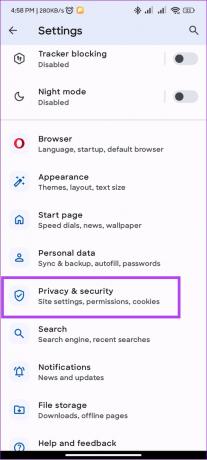

крок 4: Виберіть інформацію, яку потрібно очистити, і натисніть Очистити дані.
Порада: Ви також можете відкрити вкладку «Додатково» та вибрати, які дані потрібно очистити.

Ви також можете вибрати «Очистити дані під час виходу» на сторінці «Конфіденційність і безпека», що гарантує видалення всіх ваших даних після завершення сеансу. Сторінка також дозволяє вибрати, які дані потрібно очистити після виходу з браузера.
Спосіб 2: Очистіть кеш програми Opera на Android
Крім вбудованої опції очищення кешу та даних в Opera або Opera GX, користувачі Android також можуть вибрати інший спосіб виконання тієї ж дії. Ось як:
Крок 1: Відкрийте «Налаштування» та торкніться «Програми».

Крок 2: Виберіть Керування програмами, а потім Opera або Opera GX.

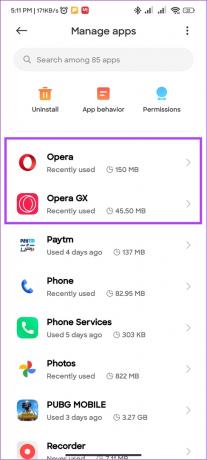
крок 3: Натисніть Очистити дані. Тут ви можете вибрати між:
- Керувати простором: Вас буде перенаправлено до сховища Opera, де ви можете вибрати «Стерти всі дані». Ви також можете перейти до керування простором > налаштувати, які дані потрібно очистити, і вибрати «Очистити дані».
- Очистити кеш: Це очистить лише кеш програми. Вибравши це, потрібно вибрати OK для підтвердження.


Оскільки кілька OEM-виробників Android пропонують різні скіни, назви параметрів і їх положення можуть відрізнятися залежно від вашого пристрою.
Поширені запитання щодо очищення кешу в Opera або Opera GX
Очищення кешу браузера не видаляє віруси чи зловмисне програмне забезпечення безпосередньо з вашого комп’ютера. Кеш браузера — це набір тимчасових файлів, які зберігають дані про веб-сайти, які ви відвідуєте, у вигляді зображень, сценаріїв і таблиць стилів. Тим часом віруси та зловмисне програмне забезпечення — це шкідливі програми, які заражають вашу операційну систему або певні файли, і їх неможливо видалити, якщо ви не використовувати антивірус.
Очищення кешу браузера безпосередньо не видаляє паролі. У кеш-пам’яті браузера переважно зберігаються тимчасові файли, пов’язані з веб-сайтами, які ви відвідуєте, наприклад зображення, сценарії та таблиці стилів. З іншого боку, паролі зазвичай зберігаються окремо в менеджері паролів браузера або в файлах cookie. Однак якщо ви очистите всі дані веб-переглядача або файли cookie, це також може видалити паролі.
Окрім очищення кешу та даних браузера, ви можете вимкнути розширення браузера, оновити Opera, а також зменшити кількість відкритих вкладок серед інших. Якщо це все ще повільно, ви також можете переглянути наш список найшвидший браузер для вашої системи.
Не припиняйте перегляд
Opera — чудовий браузер із безліччю функцій. Однак надмірне накопичення кеш-файлів може перервати роботу вашого браузера. Отже, за допомогою нашого посібника про те, як очистити кеш в Opera або Opera GX, ви можете вирішити всі ці проблеми та отримати чудовий досвід.
Востаннє оновлено 19 червня 2023 р
Стаття вище може містити партнерські посилання, які допомагають підтримувати Guiding Tech. Однак це не впливає на нашу редакційну чесність. Вміст залишається неупередженим і автентичним.

Написано
Аноп є автором контенту з досвідом понад 3 роки. У GT він розповідає про Android, Windows, а також про екосистему Apple. Його роботи були представлені в багатьох публікаціях, включаючи iGeeksBlog, TechPP і 91 mobiles. Коли він не пише, його можна побачити в Twitter, де він ділиться останніми новинами з технологій, науки та багато іншого.